惠普EliteBook 840 G5筆記如何本安裝win7系統(tǒng) 本安裝win7系統(tǒng)步驟介紹
惠普EliteBook840 G5 一直引領(lǐng)著業(yè)內(nèi)對(duì)于商務(wù)筆記本的定義認(rèn)知。僅17.9mm的機(jī)身厚度和1.48Kg的重量纖薄輕盈,14英寸屏幕不僅帶來(lái)極佳的觀感,也同時(shí)減小了機(jī)身整體尺寸更加便于攜帶。那這么款惠普EliteBook840 G5 筆記本如何一鍵u盤(pán)安裝win7系統(tǒng)呢?下面就讓我們一起來(lái)看看惠普EliteBook840 G5 安裝win7系統(tǒng)的操作方法。

安裝方法:
1、首先將u盤(pán)制作成u盤(pán)啟動(dòng)盤(pán),接著前往相關(guān)網(wǎng)站下載win7系統(tǒng)存到u盤(pán)啟動(dòng)盤(pán),重啟電腦等待出現(xiàn)開(kāi)機(jī)畫(huà)面按下啟動(dòng)快捷鍵,選擇u盤(pán)啟動(dòng)進(jìn)入到大白菜主菜單,選取【02】大白菜win8 pe標(biāo)準(zhǔn)版(新機(jī)器)選項(xiàng),按下回車(chē)鍵確認(rèn),如下圖所示:

2、在pe裝機(jī)工具中選擇win7鏡像放在c盤(pán)中,點(diǎn)擊確定,如下圖所示:
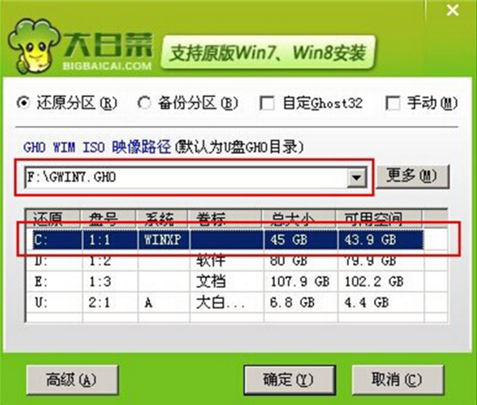
3、此時(shí)在彈出的提示窗口直接點(diǎn)擊確定按鈕,如下圖所示:
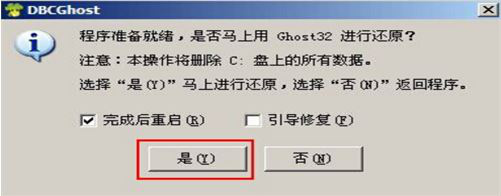
4、隨后安裝工具開(kāi)始工作,我們需要耐心等待幾分鐘, 如下圖所示:
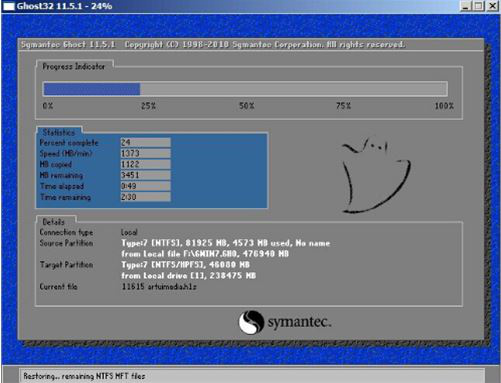
5、完成后,彈跳出的提示框會(huì)提示是否立即重啟,這個(gè)時(shí)候我們直接點(diǎn)擊立即重啟就即可。

6、此時(shí)就可以拔除u盤(pán)了,重啟系統(tǒng)開(kāi)始進(jìn)行安裝,我們無(wú)需進(jìn)行操作,等待安裝完成即可。
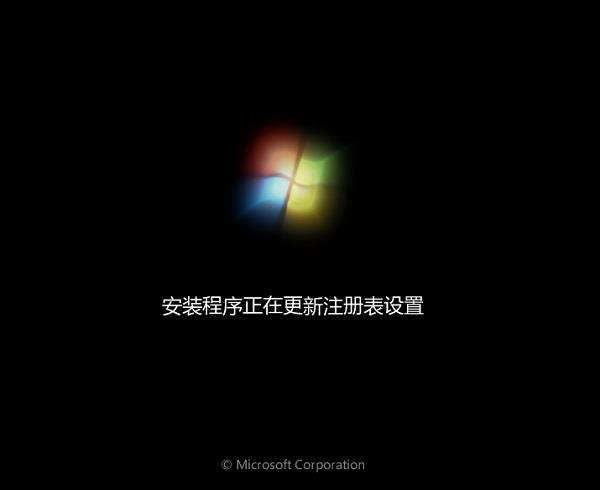
win7相關(guān)攻略推薦:
win7如何將系統(tǒng)還原功能開(kāi)啟 具體操作步驟
win7系統(tǒng)網(wǎng)頁(yè)打不開(kāi)怎么辦 win7系統(tǒng)網(wǎng)頁(yè)總是卡怎么解決
win7電腦將本地磁盤(pán)驅(qū)動(dòng)器隱藏具體操作流程
以上就是惠普EliteBook840 G5 筆記本如何一鍵u盤(pán)安裝win7系統(tǒng)操作方法,如果惠普EliteBook840 G5 的用戶想要安裝win7系統(tǒng),可以根據(jù)上述操作步驟進(jìn)行安裝。
相關(guān)文章:
1. Win10跨設(shè)備共享就近共享如何使用和關(guān)閉?Win10跨設(shè)備共享就近共享使用方法2. Win10屏幕虛擬鍵盤(pán)過(guò)大該怎么解決?怎么調(diào)節(jié)Win10屏幕虛擬鍵盤(pán)過(guò)大3. 如何強(qiáng)制開(kāi)啟Windows 7中的Aero4. WIN95與UNIX之間的文件傳輸5. Win10周年更新后攝像頭“瞎眼”怎么解決?6. Win10家庭版1909使用MediaCreationTool20H2出現(xiàn)錯(cuò)誤提示0x800707E7-0x3000D怎么辦?7. win102004添加網(wǎng)絡(luò)攝像機(jī)方法8. Win7如何還原聲音圖標(biāo)?9. 如何知電腦能不能裝Win11?查看能不能安裝Win11詳細(xì)教程10. Win10專業(yè)版怎么清理無(wú)效注冊(cè)表

 網(wǎng)公網(wǎng)安備
網(wǎng)公網(wǎng)安備